
Il y a quelques jours, nous avons vu dans un petit tutoriel comment créer et ajouter un signature personnalisée dans OS X Mail, aujourd'hui, nous allons voir l'option que nous avions en attente pour ajouter une signature dans notre compte de messagerie géré par l'application native OS X Mail avec des liens directs à notre site Web, aux réseaux sociaux ou à tout ce vers quoi nous voulons créer un lien.
Bien que la tâche puisse sembler compliquée, elle est vraiment simple. La première chose que nous allons dire, c'est qu'elle touchera simplement suivez les étapes du tutoriel précédent jusqu'à ce que nous arrivions aux options de gestion des signatures, puis nous ajouterons le lien ou même l'image dans notre signature.
Une fois que nous avons atteint la direction des entreprises dans le Préférences de messagerie La seule chose que nous allons changer est que nous ajoutons le texte dans lequel nous voulons que les destinataires de notre courrier "cliquent", sélectionnons le texte et effectuons un clic droit dessus. Maintenant, ces options apparaissent:
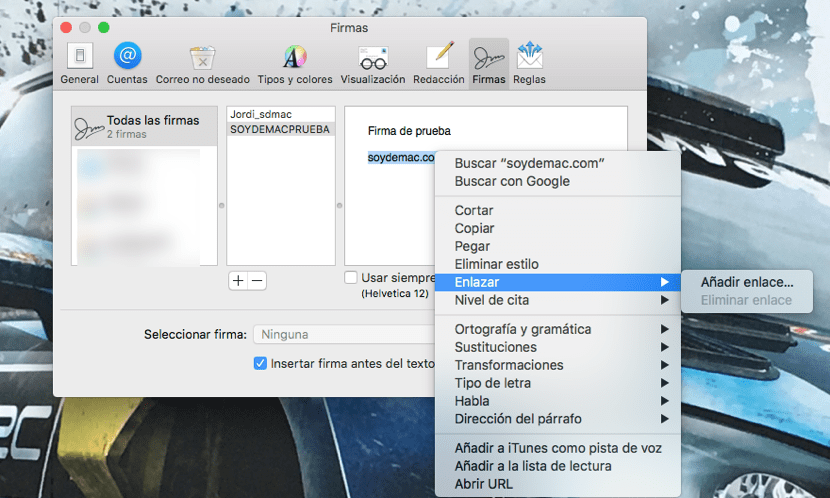
Parmi eux, nous nous retrouvons avec l'option Link and Add link ...
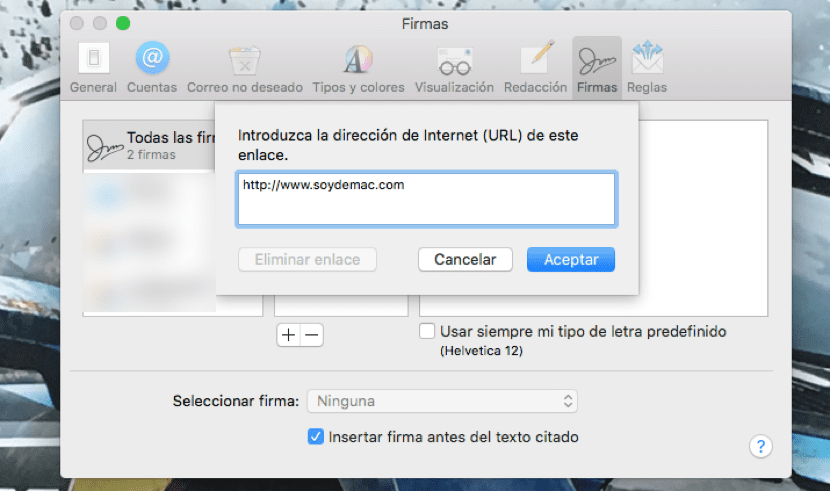
Déjà simplement nous copions l'URL entière du site Web, du réseau social ou de ce que nous voulons et c'est tout.
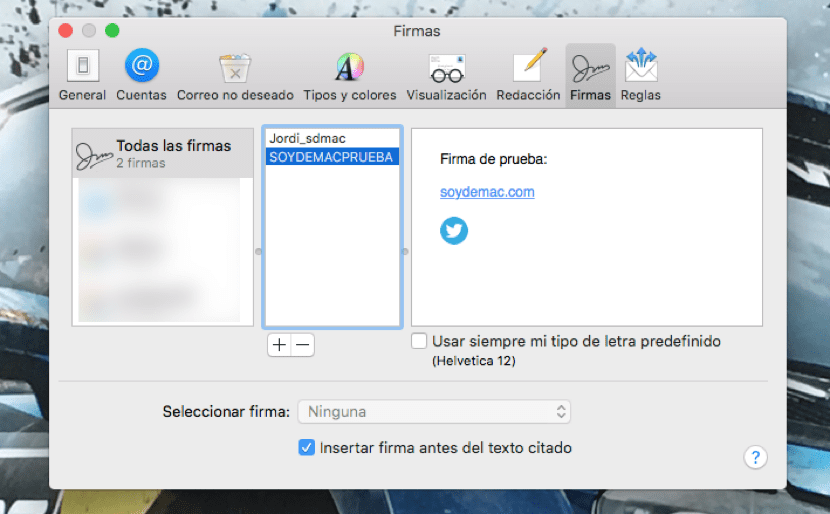
Pour ajouter une image (comme dans l'image ci-dessus), dans mon cas, ce que je fais est de rechercher une icône que j'aime et de redimensionner avec Pixelmator, mais vous pouvez utiliser n'importe quel autre programme ou même choisir une image avec la taille idéale afin que ne pas avoir à retoucher. Une fois que nous avons l'image prête on le fait glisser dans la signature et on appuie sur le bouton droit comme dans le cas du texte.
Il est possible d'utiliser la signature dans différents comptes de messagerie, la seule chose dont nous avons besoin est de configurer Mail pour ces comptes et faites glisser directement le nom de notre entreprise dans l'e-mail nous voulons qu'il apparaisse. De cette manière, chaque fois que nous écrivons un e-mail depuis Mail, la signature sera automatiquement placée. Vous pouvez créer une signature différente pour chacun des comptes configurés dans Mail. Si vous faites une erreur ou simplement vous souhaitez supprimer une signature créée cliquez simplement sur le bouton - et prêt.
Salut. Je suis ces étapes, mais lors de l'envoi du mail, le lien n'arrive pas, seulement le format texte simple (il s'agit de lier les Facebook et Instagram de notre société).